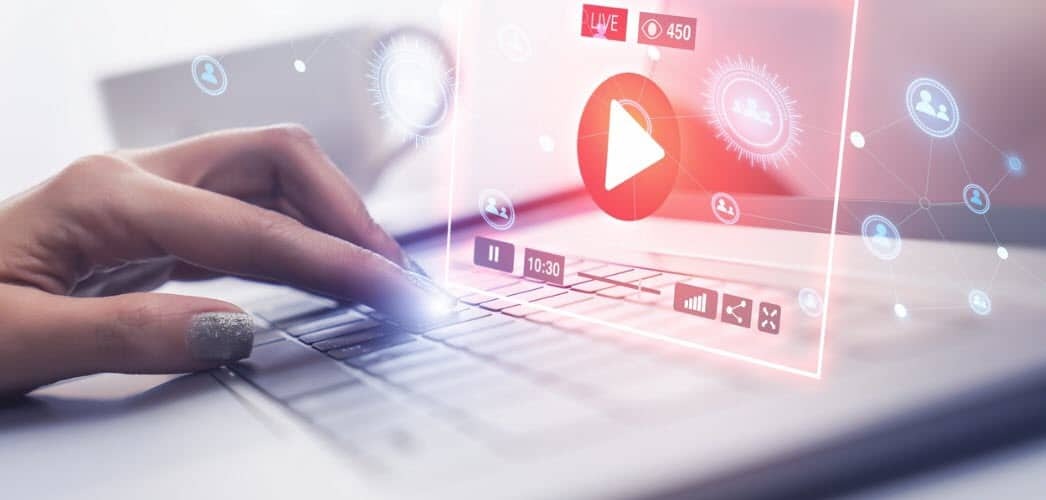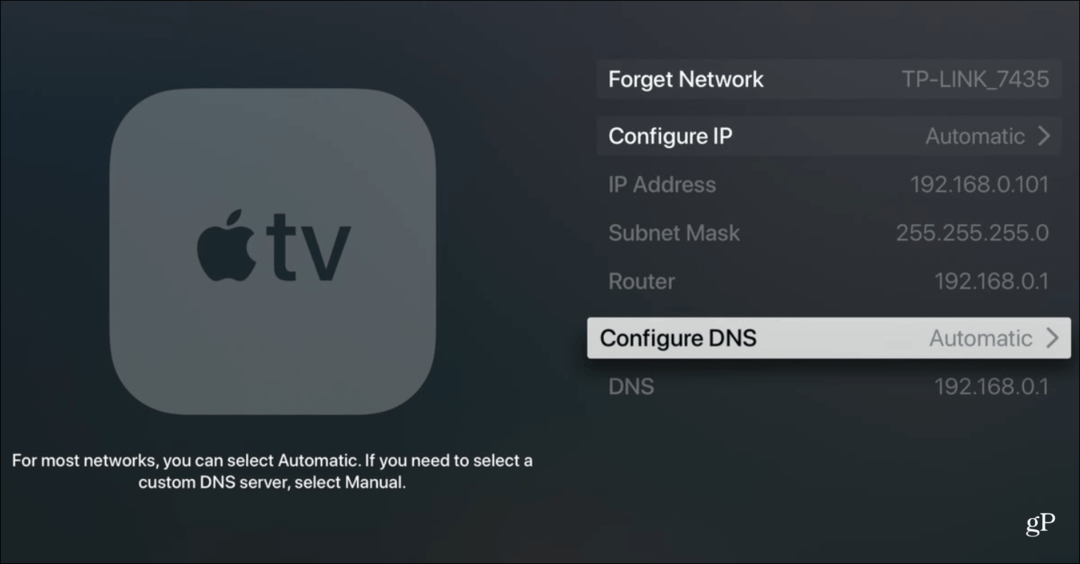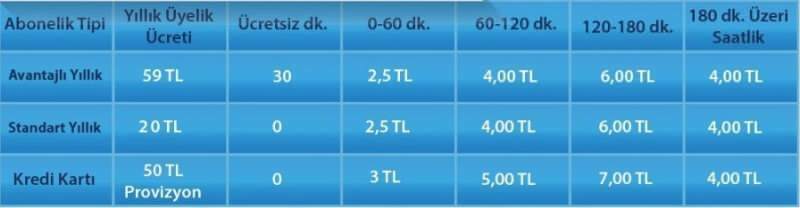Mod de activare RDP pentru desktop la distanță pe Windows 7
Microsoft Desktop La Distanță Windows Vista Vindovs 7 / / March 17, 2020
Ultima actualizare la

Funcția Desktop la distanță nu este activată implicit pe Windows 7. Iată cum să o activați.
În mod implicit, abilitatea de a RDP sau Desktop la distanță în Windows 7 este dezactivată. Am descoperit acest lucru astăzi când am fost într-o sală de conferințe la locul de muncă și am încercat să RDP în cutia mea Windows 7 RTM. Cu o cameră plină de oameni, am încercat în zadar câteva minute. Atunci mi-am dat seama că problema nu era legată de rețea. Uitasem să activez RDP când am construit aparatul cu câteva zile mai devreme.
Activarea Desktopului de la distanță pentru Windows 7 este simplă, astfel încât acesta va fi un adevărat articol rapid. Merită menționat că și acești pași sunt practic identici pentru Windows Vista.
Activați RDP pe Windows 7
1. Clic Butonul Windows Start, Dreapta-clingeCalculator și faceți clic pe Proprietăți
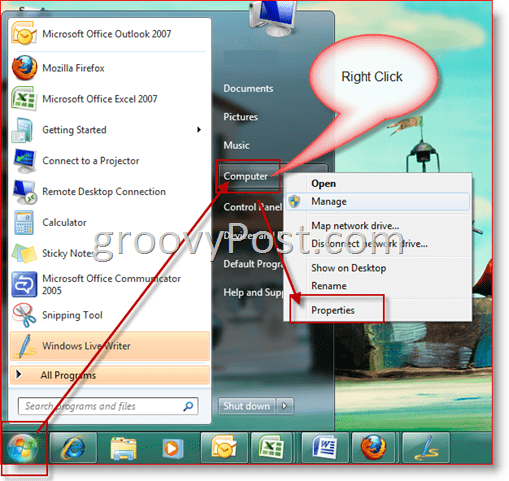
2. Clic Setări la distanță
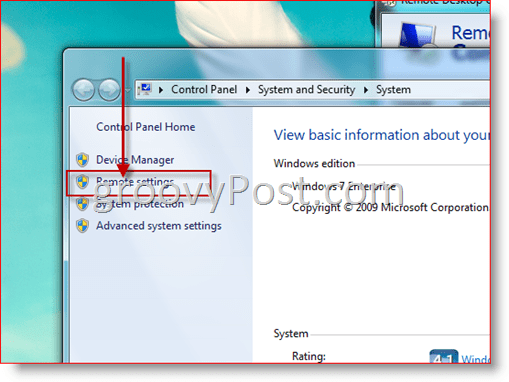
3. Sub titlul Desktop la distanță, faceți clic pe buletinul Mijlociu. Această opțiune va permite ambelor versiuni vechi ale Desktopului la distanță (RDP) să se conecteze la mașina dvs. Windows 7, inclusiv Windows XP etc.
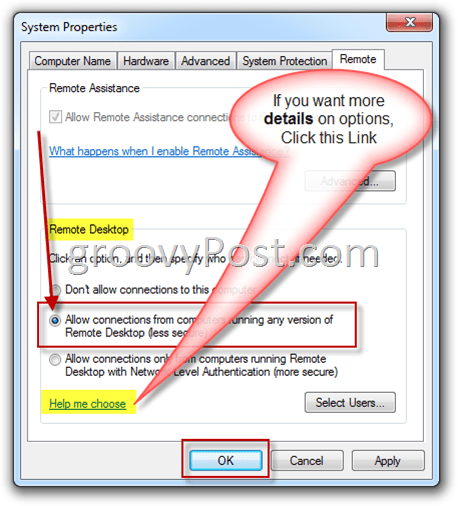
Notă: În mod implicit, numai utilizatorii cu acces de administrator pe mașina Windows 7 pot Remote Desktop / RDP în mașina Windows 7. Pentru a adăuga non-administratori, trebuie să faceți clic pe butonul Selectare utilizatori de pe ecranul de mai sus și Adăugare utilizator.